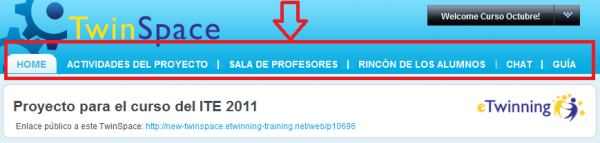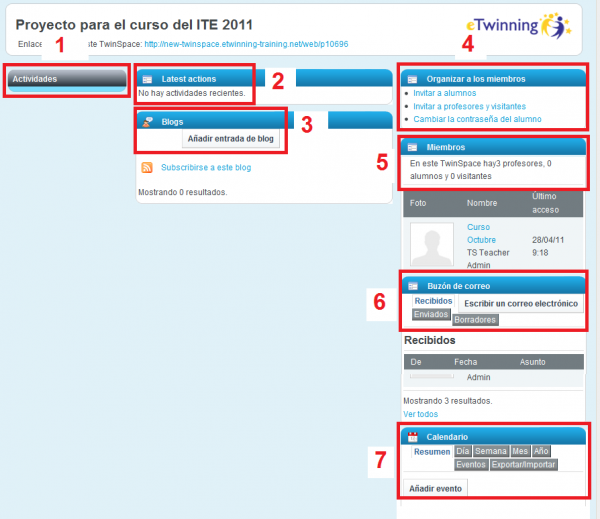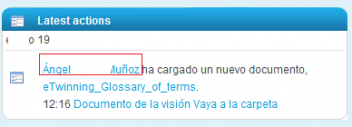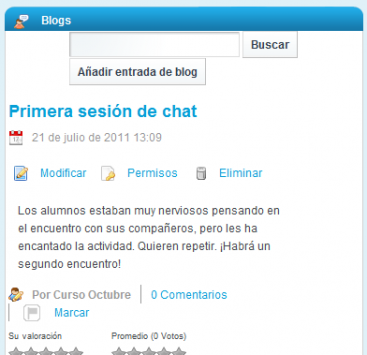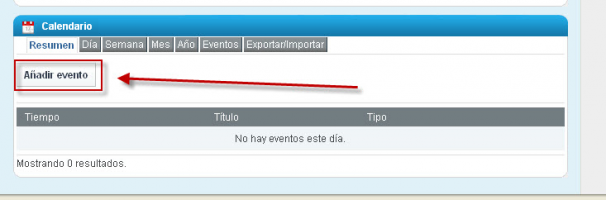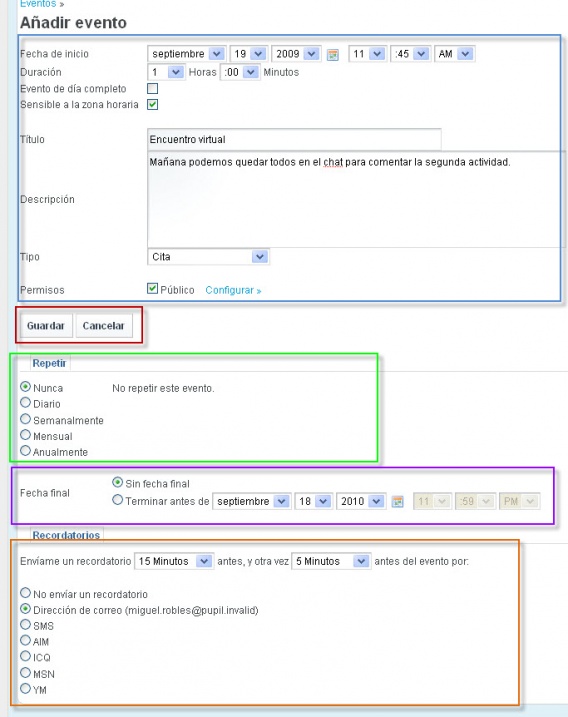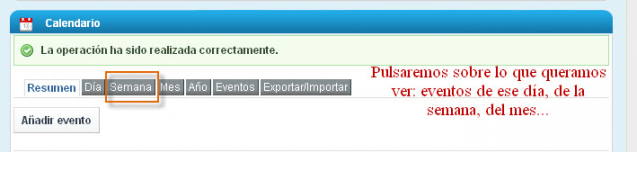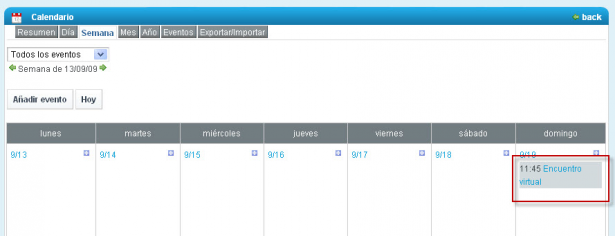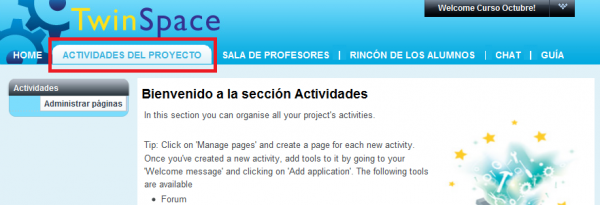Documentos 4.d: Cómo trabajar en el TwinSpace II
De eTwinning
| Línea 67: | Línea 67: | ||
[[Image:5e 10a.png|615x238px]] | [[Image:5e 10a.png|615x238px]] | ||
| - | <swf | + | <swf width="600" height="400">http://atenea.pntic.mec.es/cprn0003/TS_Calendario/TS_Calendario.swf</swf> |
| - | [http://atenea.pntic.mec.es/cprn0003/TS_Calendario/TS_Calendario.htm Ver en pantalla completa 'Calendario'] </div> <br> | + | [http://atenea.pntic.mec.es/cprn0003/TS_Calendario/TS_Calendario.htm Ver en pantalla completa 'Calendario'] </div> <br> |
== ACTIVIDADES DE PROYECTO<br> == | == ACTIVIDADES DE PROYECTO<br> == | ||
| Línea 96: | Línea 96: | ||
| style="width: 50%; text-align: right;" | ''Siguiente: [[Documentos 5.e: Crear una página de actividades]]'' | | style="width: 50%; text-align: right;" | ''Siguiente: [[Documentos 5.e: Crear una página de actividades]]'' | ||
|} | |} | ||
| + | </div> | ||
Revisión de 07:37 5 sep 2011
Volver a la Unidad 5
Cada TwinSpace tiene una estructura fija con 6 secciones principales que aparecen en el menú superior de la página – Home, Actividades del proyecto, Sala de profesores, Rincón de los Alumnos, Chat y Guía:
HOME
Cuando el docente accede al TwinSpace, la sección que se muestra por defecto es HOME. En ella encontramos 7 módulos:
1-Actividades: esta ventana aparecerá vacía hasta que creemos nuestras Páginas de Actividades. Éstas se mostrarán en un listado en el orden en que se crearon. Posteriormente, no se podrá cambiar dicho orden.
2 - Latest actions/Últimas acciones: esta ventana muestra las últimas acciones que se han llevado a cabo en el TwinSpace, con un vínculo al perfil del usuario que ha realizado la acción y otro a la página donde se ha realizado esa acción, por ejemplo una nueva entrada en un blog, o la carga de un documento. Algo parecido a esta imagen:
3- Blog: Esta pestaña ofrece un blog general del proyecto, en el que se puede ir dejando información del desarrollo del mismo al resto de los participantes sobre cualquier asunto que solo les concierna a ellos y sea de carácter general; apuntar los cambios de planes, las dificultades con las que habéis tropezado o, por el contrario, lo que haya funcionado particularmente bien.
4.-Organizar a los miembros: esta ventana nos ofrece la posibilidad de agregar al TwinSpace a nuevos miembros: alumnos, profesores y visitantes. También nos permite cambiar la contraseña de los alumnos (Documentación 6.c. Alta de usuarios).
5.- Miembros: Desde esta ventana se accede a los perfiles de todos los miembros del TwinSpace.
6.- Buzón de correo: esta herramienta permite la gestión de los mensajes de correo electrónico intercambiados entre miembros del TwinSpace (1 o varios a la vez).
7.- Calendario: en este almanaque digital se pueden añadir las fechas de los eventos importantes del proyecto que todos los participantes deben tener en cuenta. Cada país tiene fechas destacadas que no coinciden con las del país socio (fiesta local, vacaciones…).
El calendario está recomendado para:
• Establecer fechas y/u horas de comunicación (sesiones de chat, publicación en el foro, blog…).
• Señalar fechas límite de entrega de actividades.
• Destacar fechas significativas para el contenido del proyecto (Día del Medioambiente, Día de Internet, Día de las Lenguas, Día de la Paz, etc.).
• Recordar fechas asociadas a un proceso de trabajo (medir la temperatura, buscar una noticia en un periódico, escuchar un canal de TV, comprar la prensa…).
• Fechas de comienzo y finalización del proyecto.
• Otros
¿Cómo se inserta un evento en el calendario?
Hacemos clic con el ratón sobre Añadir evento.
A continuación, se completan cada uno de los campos solicitados. Podemos observar que hay otra serie de posibilidades que, según las necesidades, se pueden ir rellenando. Incluso el sistema enviará un correo de aviso a las personas implicadas. Tras rellenar el primer evento en la agenda, para el día siguiente, pulsaré sobre Guardar.
La anotación en el calendario ha quedado grabada en el TwinSpace y visible para todos los participantes.
Podemos observar que existen diferentes opciones. Resulta que la anotación no es para hoy (día) sino para mañana, por lo tanto si queremos ver cuándo se organiza el evento y en qué consiste pulsaremos sobre la palabra Semana; en el caso de que no fuera ni tan siquiera de esta semana, pulsaríamos Mes o Año, dependiendo de las necesidades. A continuación se abrirá un calendario con todos los eventos insertados. Si quieremos tener más detalles sobre él, simplemente tendremos que pulsar donde aparece destacado.
Ver en pantalla completa 'Calendario' </div>
ACTIVIDADES DE PROYECTO
A la derecha de la pestaña HOME verás la sección ACTIVIDADES DEL PROYECTO. Aquí es donde vas a desarrollar tu proyecto; podrás crear nuevas páginas de actividades y administrarlas; y una vez creadas, podrás publicar, ocultar o eliminar las ya existentes.
Dos recordatorios:
• las Páginas de Actividades no se pueden cambiar de orden.
• “Actividades del proyecto” es la única sección del TwinSpace que, junto con la Portada puedes hacer pública, es decir, que cualquiera que entre en Internet puede ver el contenido.
Los coordinadores, junto con los alumnos, definen la estructura del proyecto y por tanto, de las actividades a realizar; todos los miembros tienen que estar de acuerdo sobre cuál va a ser la estructura del proyecto, y en consecuencia del TwinSpace; si no, la sección de Página de Actividades no será más que un montón de páginas inconexas, sin relación alguna con la planificación general.
Las “Actividades de proyecto” serán diferentes en cada TwinSpace, porque reflejarán los objetivos pedagógicos y la estructura de cada proyecto individualmente.
Para desarrollar esta sección, vamos a trabajar con un supuesto sencillo y muy básico.
Supongamos que se trata de un proyecto con dos socios de los países país_1 y país_2. Los coordinadores han diseñado tareas para distribuir a los alumnos en grupos que tengan estudiantes de las dos nacionalidades. Además, los alumnos tienen una edad que les permite ser autónomos para acceder por sí mismos al Twinspace y que están dados de alta en el TwinSpace (Ver unidad 6).Vamos a suponer también que el trabajo se almacenará en el Twinspace según el siguiente orden:
Páginas de Actividades
Presentación
Plan de trabajo
Búsqueda de información
Análisis de la información
Resultados y conclusiones
Evaluación
| Volver a la Unidad 5 | Siguiente: Documentos 5.e: Crear una página de actividades |